2019 CITROEN C4 CACTUS bluetooth
[x] Cancel search: bluetoothPage 224 of 256
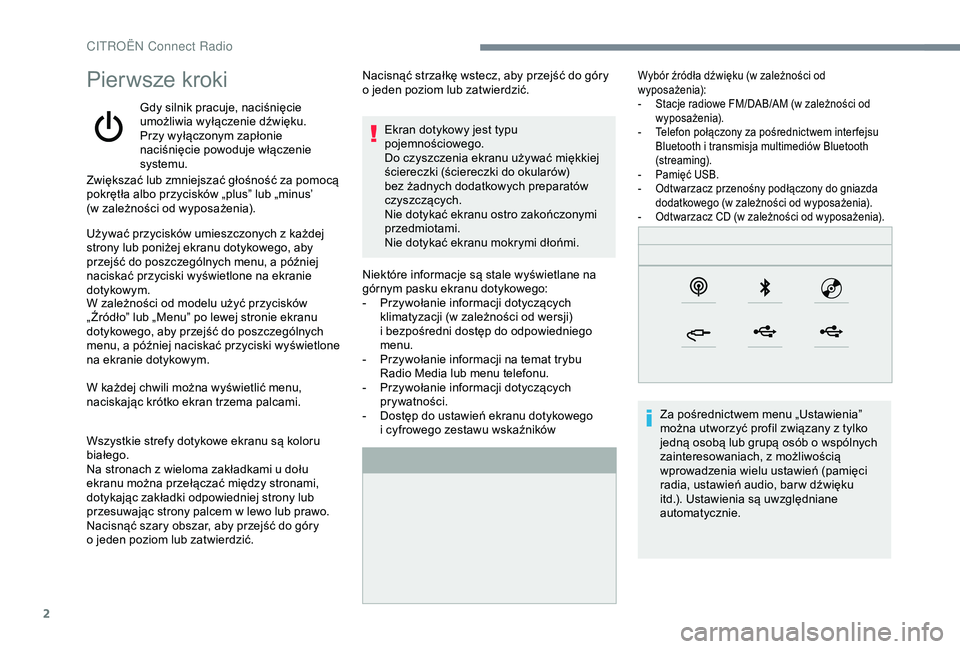
2
Pierwsze kroki
Gdy silnik pracuje, naciśnięcie
umożliwia wyłączenie dźwięku.
Przy wyłączonym zapłonie
naciśnięcie powoduje włączenie
systemu.
Zwiększać lub zmniejszać głośność za pomocą
pokrętła albo przycisków „plus” lub „minus’
(w
zależności od wyposażenia).
Używać przycisków umieszczonych z
każdej
strony lub poniżej ekranu dotykowego, aby
przejść do poszczególnych menu, a
później
naciskać przyciski wyświetlone na ekranie
dotykowym.
W zależności od modelu użyć przycisków
„Źródło” lub „Menu” po lewej stronie ekranu
dotykowego, aby przejść do poszczególnych
menu, a
później naciskać przyciski wyświetlone
na ekranie dotykowym.
W każdej chwili można wyświetlić menu,
naciskając krótko ekran trzema palcami.
Wszystkie strefy dotykowe ekranu są koloru
białego.
Na stronach z
wieloma zakładkami u dołu
ekranu można przełączać między stronami,
dotykając zakładki odpowiedniej strony lub
przesuwając strony palcem w
lewo lub prawo.
Nacisnąć szary obszar, aby przejść do góry
o
jeden poziom lub zatwierdzić. Ekran dotykowy jest typu
pojemnościowego.
Do czyszczenia ekranu używać miękkiej
ściereczki (ściereczki do okularów)
bez żadnych dodatkowych preparatów
czyszczących.
Nie dotykać ekranu ostro zakończonymi
przedmiotami.
Nie dotykać ekranu mokrymi dłońmi.
Niektóre informacje są stale wyświetlane na
górnym pasku ekranu dotykowego:
-
P
rzywołanie informacji dotyczących
klimatyzacji (w
zależności od wersji)
i
bezpośredni dostęp do odpowiedniego
menu.
-
P
rzywołanie informacji na temat trybu
Radio Media lub menu telefonu.
-
P
rzywołanie informacji dotyczących
prywatności.
-
D
ostęp do ustawień ekranu dotykowego
i
cyfrowego zestawu wskaźników
Wybór źródła dźwięku (w zależności od
w yposażenia):
-
S
tacje radiowe FM/DAB/AM (w zależności od
wyposażenia).
-
T
elefon połączony za pośrednictwem inter fejsu
Bluetooth i
transmisja multimediów Bluetooth
(streaming).
-
P
amięć USB.
-
O
dtwarzacz przenośny podłączony do gniazda
dodatkowego (w
zależności od wyposażenia).
-
O
dtwarzacz CD (w zależności od wyposażenia).
Za pośrednictwem menu „Ustawienia”
można utworzyć profil związany z tylko
jedną osobą lub grupą osób o
wspólnych
zainteresowaniach, z
możliwością
wprowadzenia wielu ustawień (pamięci
radia, ustawień audio, bar w dźwięku
itd.). Ustawienia są uwzględniane
automatycznie.
Nacisnąć strzałkę wstecz, aby przejść do góry
o
jeden poziom lub zatwierdzić.
CIT
Page 226 of 256
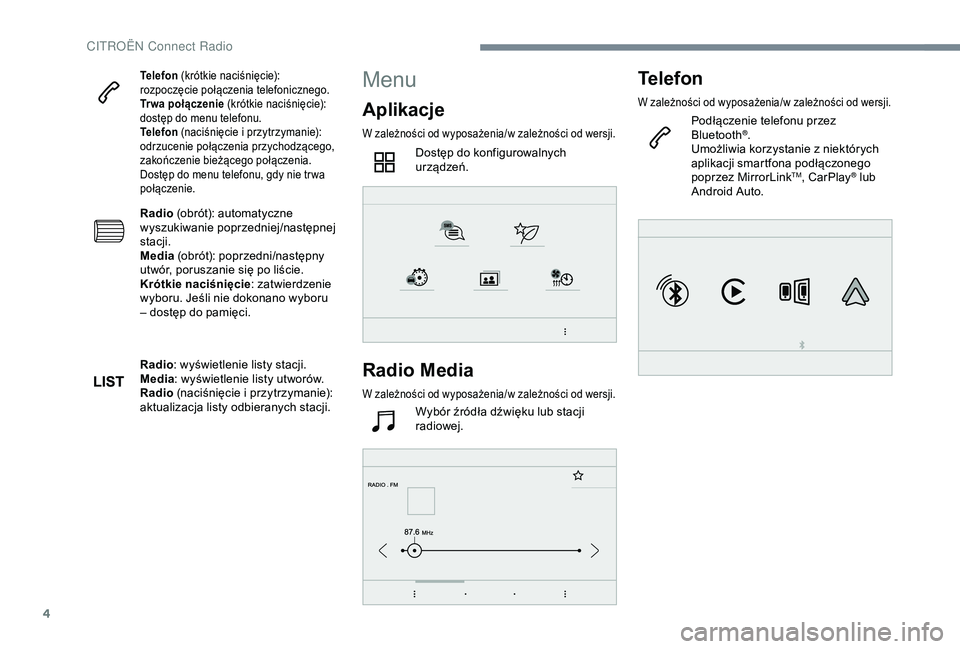
4
Telefon (krótkie naciśnięcie):
rozpoczęcie połączenia telefonicznego.
Trwa połączenie (krótkie naciśnięcie):
dostęp do menu telefonu.
Telefon (naciśnięcie i
przytrzymanie):
odrzucenie połączenia przychodzącego,
zakończenie bieżącego połączenia.
Dostęp do menu telefonu, gdy nie tr wa
połączenie.
Radio (obrót): automatyczne
wyszukiwanie poprzedniej/następnej
stacji.
Media (obrót): poprzedni/następny
utwór, poruszanie się po liście.
Krótkie naciśnięcie : zatwierdzenie
wyboru. Jeśli nie dokonano wyboru
– dostęp do pamięci.
Radio : wyświetlenie listy stacji.
Media : wyświetlenie listy utworów.
Radio (naciśnięcie i
przytrzymanie):
aktualizacja listy odbieranych stacji.
Menu
Aplikacje
W zależności od wyposażenia/w zależności od wersji.
Dostęp do konfigurowalnych
urządzeń.
Radio Media
W zależności od wyposażenia/w zależności od wersji.
Wybór źródła dźwięku lub stacji
radiowej.
Telefon
W zależności od wyposażenia/w zależności od wersji.
Podłączenie telefonu przez
Bluetooth®.
Umożliwia korzystanie z niektórych
aplikacji smartfona podłączonego
poprzez MirrorLink
TM, CarPlay® lub
Android Auto.
CITRO
Page 231 of 256
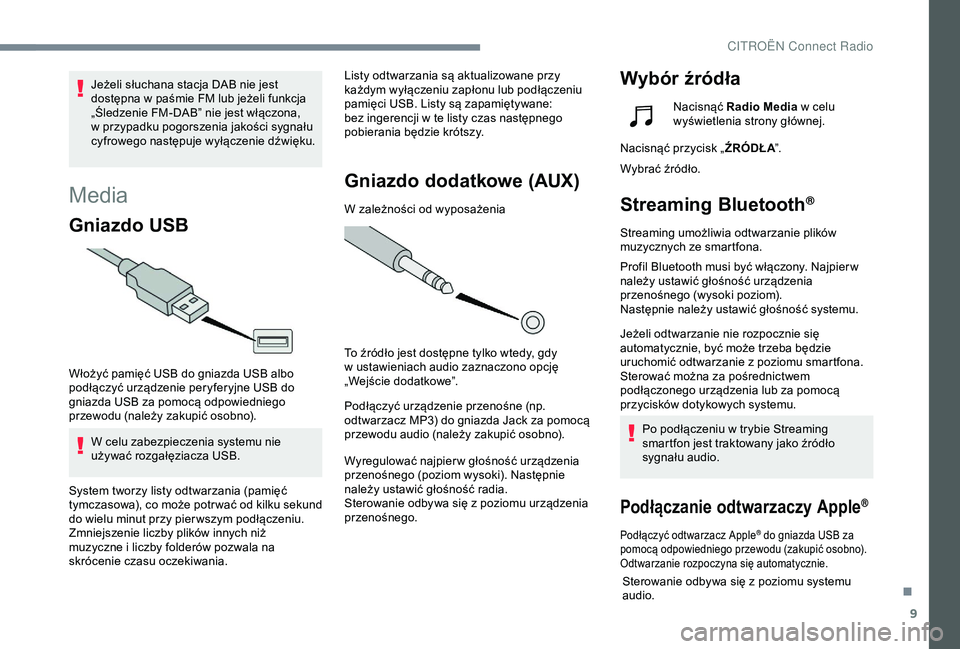
9
Media
Gniazdo USB
Włożyć pamięć USB do gniazda USB albo
podłączyć urządzenie peryferyjne USB do
gniazda USB za pomocą odpowiedniego
przewodu (należy zakupić osobno).W celu zabezpieczenia systemu nie
używać rozgałęziacza USB. Listy odtwarzania są aktualizowane przy
każdym wyłączeniu zapłonu lub podłączeniu
pamięci USB. Listy są zapamiętywane:
bez ingerencji w
te listy czas następnego
pobierania będzie krótszy.
Gniazdo dodatkowe (AUX)
W zależności od wyposażenia
To źródło jest dostępne tylko wtedy, gdy
w
ustawieniach audio zaznaczono opcję
„Wejście dodatkowe”.
Podłączyć urządzenie przenośne (np.
odtwarzacz MP3) do gniazda Jack za pomocą
przewodu audio (należy zakupić osobno).
Wyregulować najpier w głośność urządzenia
przenośnego (poziom wysoki). Następnie
należy ustawić głośność radia.
Sterowanie odbywa się z
poziomu urządzenia
przenośnego.
Wybór źródłaJeżeli słuchana stacja DAB nie jest
dostępna w paśmie FM lub jeżeli funkcja
„Śledzenie FM-DAB” nie jest włączona,
w
przypadku pogorszenia jakości sygnału
cyfrowego następuje wyłączenie dźwięku.
System tworzy listy odtwarzania (pamięć
tymczasowa), co może potr wać od kilku sekund
do wielu minut przy pier wszym podłączeniu.
Zmniejszenie liczby plików innych niż
muzyczne i
liczby folderów pozwala na
skrócenie czasu oczekiwania. Nacisnąć Radio Media
w
celu
wyświetlenia strony głównej.
Nacisnąć przycisk „ ŹRÓDŁA”.
Wybrać źródło.
Streaming Bluetooth®
Streaming umożliwia odtwarzanie plików
muzycznych ze smartfona.
Profil Bluetooth musi być włączony. Najpier w
należy ustawić głośność urządzenia
przenośnego (wysoki poziom).
Następnie należy ustawić głośność systemu.
Jeżeli odtwarzanie nie rozpocznie się
automatycznie, być może trzeba będzie
uruchomić odtwarzanie z
poziomu smartfona.
Sterować można za pośrednictwem
podłączonego urządzenia lub za pomocą
przycisków dotykowych systemu.
Po podłączeniu w
trybie Streaming
smartfon jest traktowany jako źródło
sygnału audio.
Podłączanie odtwarzaczy Apple®
Podłączyć odtwarzacz Apple® do gniazda USB za
pomocą odpowiedniego przewodu (zakupić osobno).
Odtwarzanie rozpoczyna się automatycznie.
Sterowanie odbywa się z poziomu systemu
a udio.
.
CITRO
Page 232 of 256
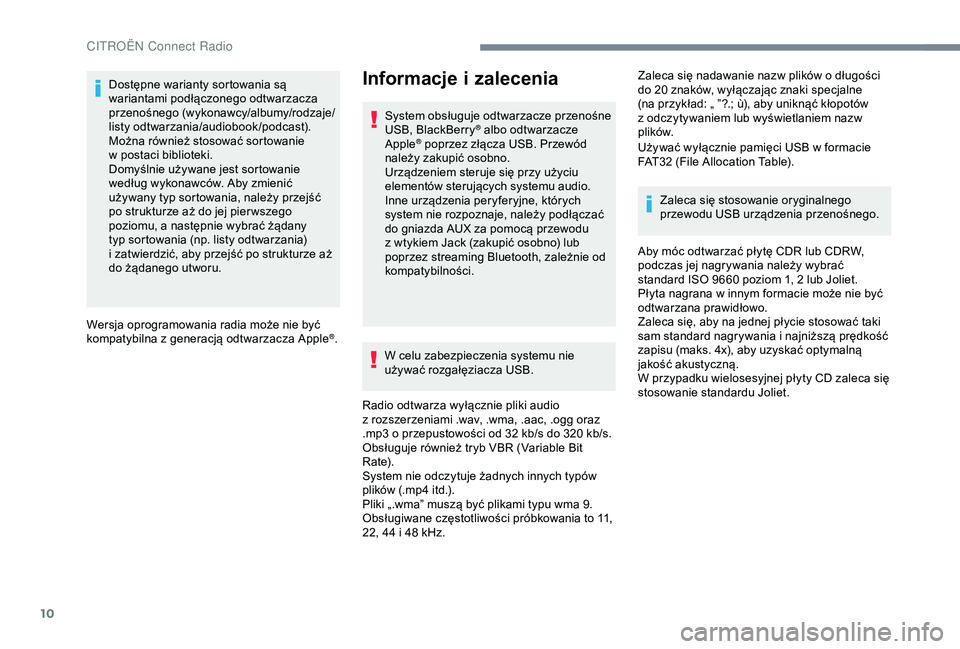
10
Dostępne warianty sortowania są
wariantami podłączonego odtwarzacza
przenośnego (wykonawcy/albumy/rodzaje/
listy odtwarzania/audiobook /podcast).
Można również stosować sortowanie
w postaci biblioteki.
Domyślnie używane jest sortowanie
według wykonawców. Aby zmienić
używany typ sortowania, należy przejść
po strukturze aż do jej pier wszego
poziomu, a
następnie wybrać żądany
typ sortowania (np. listy odtwarzania)
i
zatwierdzić, aby przejść po strukturze aż
do żądanego utworu.
Wersja oprogramowania radia może nie być
kompatybilna z
generacją odtwarzacza Apple
®.
Informacje i z alecenia
System obsługuje odtwarzacze przenośne
USB, BlackBerry® albo odtwarzacze
Apple® poprzez złącza USB. Przewód
należy zakupić osobno.
Urządzeniem steruje się przy użyciu
elementów sterujących systemu audio.
Inne urządzenia peryferyjne, których
system nie rozpoznaje, należy podłączać
do gniazda AUX za pomocą przewodu
z
wtykiem Jack (zakupić osobno) lub
poprzez streaming Bluetooth, zależnie od
kompatybilności.
W celu zabezpieczenia systemu nie
używać rozgałęziacza USB.
Radio odtwarza wyłącznie pliki audio
z
rozszerzeniami .wav, .wma, .aac, .ogg oraz
.mp3 o
przepustowości od 32 kb/s do 320 kb/s.
Obsługuje również tryb VBR (Variable Bit
Rate).
System nie odczytuje żadnych innych typów
plików (.mp4 itd.).
Pliki „.wma” muszą być plikami typu wma 9.
Obsługiwane częstotliwości próbkowania to 11,
22, 44 i
48
kHz. Zaleca się nadawanie nazw plików o
długości
do 20 znaków, wyłączając znaki specjalne
(na przykład: „ ”?.; ù), aby uniknąć kłopotów
z odczytywaniem lub wyświetlaniem nazw
plików.
Używać wyłącznie pamięci USB w formacie
FAT32 (File Allocation Table).
Zaleca się stosowanie oryginalnego
przewodu USB urządzenia przenośnego.
Aby móc odtwarzać płytę CDR lub CDRW,
podczas jej nagrywania należy wybrać
standard ISO 9660 poziom 1, 2 lub Joliet.
Płyta nagrana w
innym formacie może nie być
odtwarzana prawidłowo.
Zaleca się, aby na jednej płycie stosować taki
sam standard nagrywania i
najniższą prędkość
zapisu (maks. 4x), aby uzyskać optymalną
jakość akustyczną.
W przypadku wielosesyjnej płyty CD zaleca się
stosowanie standardu Joliet.
CITRO
Page 233 of 256
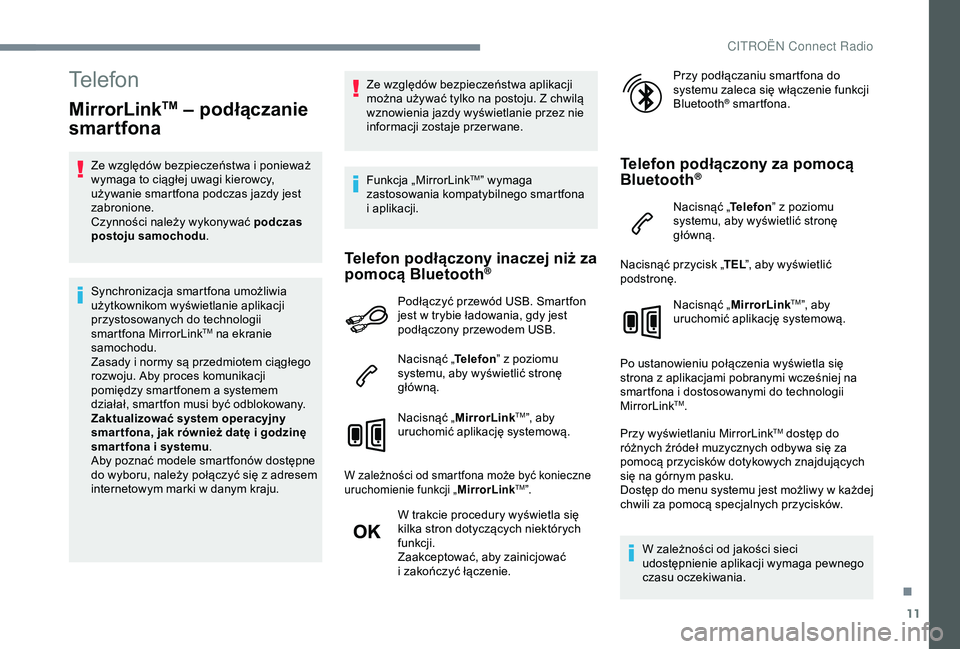
11
Telefon
MirrorLinkTM – podłączanie
smartfona
Ze względów bezpieczeństwa i ponieważ
w ymaga to ciągłej uwagi kierowcy,
używanie smartfona podczas jazdy jest
zabronione.
Czynności należy wykonywać podczas
postoju samochodu .
Synchronizacja smartfona umożliwia
użytkownikom wyświetlanie aplikacji
przystosowanych do technologii
smartfona MirrorLink
TM na ekranie
samochodu.
Zasady i
normy są przedmiotem ciągłego
rozwoju. Aby proces komunikacji
pomiędzy smartfonem a
systemem
działał, smartfon musi być odblokowany.
Zaktualizować system operacyjny
smar tfona, jak również datę i
godzinę
smar tfona i
systemu .
Aby poznać modele smartfonów dostępne
do wyboru, należy połączyć się z
adresem
internetowym marki w
danym kraju. Ze względów bezpieczeństwa aplikacji
można używać tylko na postoju. Z chwilą
wznowienia jazdy wyświetlanie przez nie
informacji zostaje przer wane.
Funkcja „MirrorLink
TM” wymaga
zastosowania kompatybilnego smartfona
i
a
plikacji.
Telefon podłączony inaczej niż za
pomocą Bluetooth®
Podłączyć przewód USB. Smartfon
jest w trybie ładowania, gdy jest
podłączony przewodem USB.
Nacisnąć „ Telefon” z
poziomu
systemu, aby wyświetlić stronę
główną.
Nacisnąć „ MirrorLink
TM”, aby
uruchomić aplikację systemową.
W zależności od smartfona może być konieczne
uruchomienie funkcji „ MirrorLinkTM”.
W trakcie procedury wyświetla się
kilka stron dotyczących niektórych
funkcji.
Zaakceptować, aby zainicjować
i
zakończyć łączenie. Przy podłączaniu smartfona do
systemu zaleca się włączenie funkcji
Bluetooth
® smartfona.
Telefon podłączony za pomocą
Bluetooth®
Nacisnąć „
Telefon” z poziomu
systemu, aby wyświetlić stronę
główną.
Nacisnąć przycisk „ TEL”, aby wyświetlić
podstronę.
Nacisnąć „ MirrorLink
TM”, aby
uruchomić aplikację systemową.
Po ustanowieniu połączenia wyświetla się
strona z
aplikacjami pobranymi wcześniej na
smartfona i
dostosowanymi do technologii
MirrorLink
TM.
Przy wyświetlaniu MirrorLink
TM dostęp do
różnych źródeł muzycznych odbywa się za
pomocą przycisków dotykowych znajdujących
się na górnym pasku.
Dostęp do menu systemu jest możliwy w
każdej
chwili za pomocą specjalnych przycisków.
W zależności od jakości sieci
udostępnienie aplikacji wymaga pewnego
czasu oczekiwania.
.
CITRO
Page 234 of 256
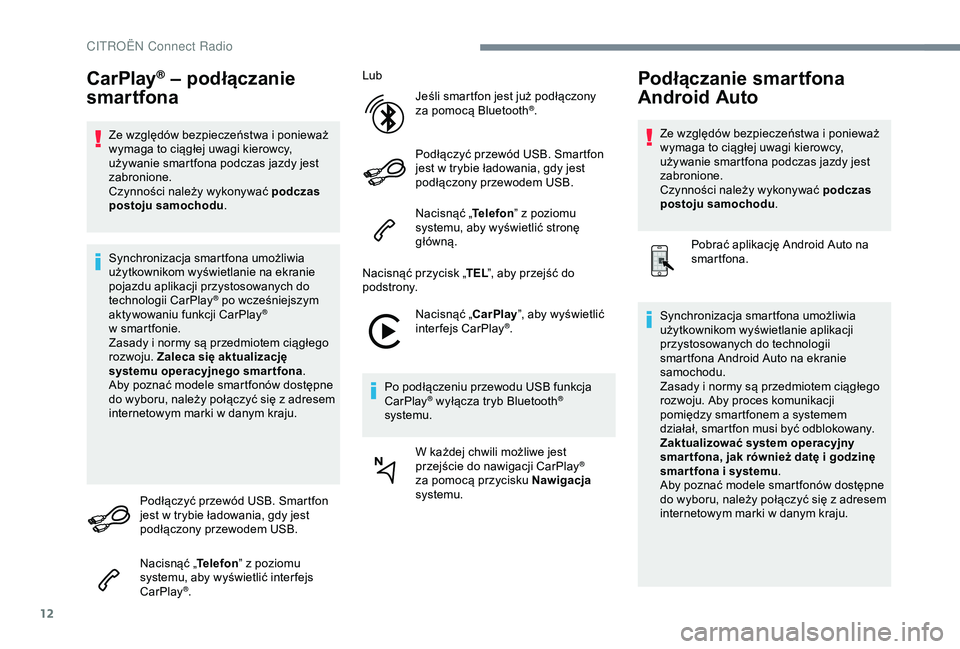
12
CarPlay® – podłączanie
smartfona
Ze względów bezpieczeństwa i ponieważ
w ymaga to ciągłej uwagi kierowcy,
używanie smartfona podczas jazdy jest
zabronione.
Czynności należy wykonywać podczas
postoju samochodu .
Synchronizacja smartfona umożliwia
użytkownikom wyświetlanie na ekranie
pojazdu aplikacji przystosowanych do
technologii CarPlay
® po wcześniejszym
aktywowaniu funkcji CarPlay®
w sm
artfonie.
Zasady i
normy są przedmiotem ciągłego
rozwoju. Zaleca się aktualizację
systemu operacyjnego smartfona .
Aby poznać modele smartfonów dostępne
do wyboru, należy połączyć się z
adresem
internetowym marki w
danym kraju.
Podłączyć przewód USB. Smartfon
jest w
trybie ładowania, gdy jest
podłączony przewodem USB.
Nacisnąć „ Telefon” z
poziomu
systemu, aby wyświetlić inter fejs
CarPlay
®. Lub
Jeśli smartfon jest już podłączony
za pomocą Bluetooth
®.
Podłączyć przewód USB. Smartfon
jest w
trybie ładowania, gdy jest
podłączony przewodem USB.
Nacisnąć „ Telefon” z
poziomu
systemu, aby wyświetlić stronę
główną.
Nacisnąć przycisk „ TEL”, aby przejść do
podstrony.
Nacisnąć „CarPlay ”, aby wyświetlić
interfejs CarPlay
®.
Po podłączeniu przewodu USB funkcja
CarPlay
® wyłącza tryb Bluetooth®
systemu.
W każdej chwili możliwe jest
przejście do nawigacji CarPlay
®
za pomocą przycisku Nawigacja
systemu.
Podłączanie smartfona
Android Auto
Ze względów bezpieczeństwa i ponieważ
w ymaga to ciągłej uwagi kierowcy,
używanie smartfona podczas jazdy jest
zabronione.
Czynności należy wykonywać podczas
postoju samochodu .
Pobrać aplikację Android Auto na
smartfona.
Synchronizacja smartfona umożliwia
użytkownikom wyświetlanie aplikacji
przystosowanych do technologii
smartfona Android Auto na ekranie
samochodu.
Zasady i
normy są przedmiotem ciągłego
rozwoju. Aby proces komunikacji
pomiędzy smartfonem a
systemem
działał, smartfon musi być odblokowany.
Zaktualizować system operacyjny
smar tfona, jak również datę i
godzinę
smar tfona i
systemu.
Aby poznać modele smartfonów dostępne
do wyboru, należy połączyć się z
adresem
internetowym marki w
danym kraju.
CITRO
Page 235 of 256
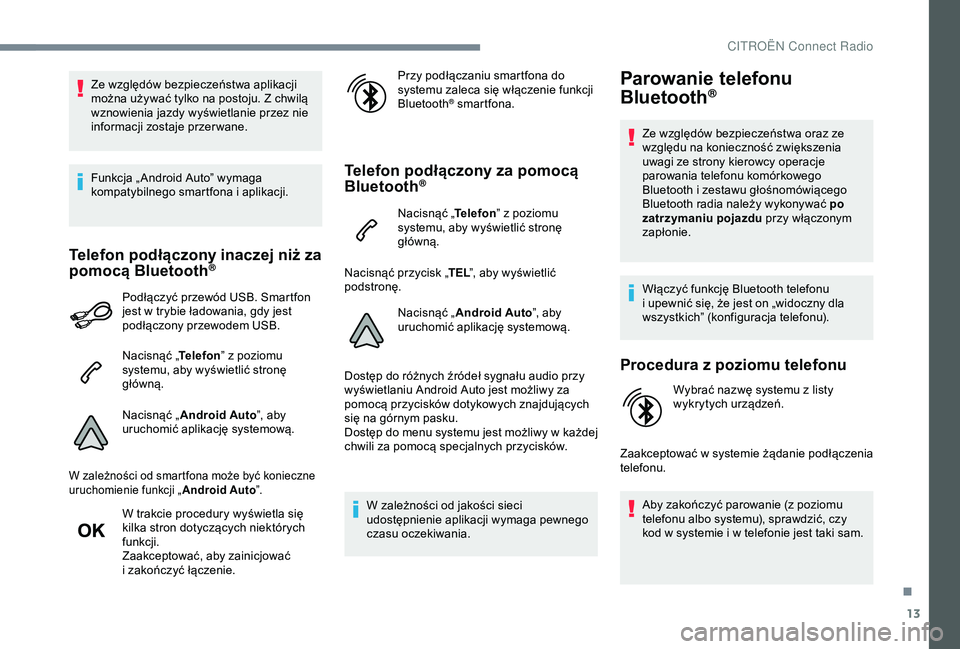
13
Ze względów bezpieczeństwa aplikacji
można używać tylko na postoju. Z chwilą
wznowienia jazdy wyświetlanie przez nie
informacji zostaje przer wane.
Funkcja „ Android Auto” wymaga
kompatybilnego smartfona i aplikacji.
Telefon podłączony inaczej niż za
pomocą Bluetooth®
Podłączyć przewód USB. Smartfon
jest w trybie ładowania, gdy jest
podłączony przewodem USB.
Nacisnąć „ Telefon” z
poziomu
systemu, aby wyświetlić stronę
główną.
Nacisnąć „ Android Auto ”, aby
uruchomić aplikację systemową.
W zależności od smartfona może być konieczne
uruchomienie funkcji „ Android Auto”.
W trakcie procedury wyświetla się
kilka stron dotyczących niektórych
funkcji.
Zaakceptować, aby zainicjować
i
zakończyć łączenie. Przy podłączaniu smartfona do
systemu zaleca się włączenie funkcji
Bluetooth
® smartfona.
Telefon podłączony za pomocą
Bluetooth®
Nacisnąć „
Telefon” z poziomu
systemu, aby wyświetlić stronę
główną.
Nacisnąć przycisk „ TEL”, aby wyświetlić
podstronę.
Nacisnąć „ Android Auto ”, aby
uruchomić aplikację systemową.
Dostęp do różnych źródeł sygnału audio przy
wyświetlaniu Android Auto jest możliwy za
pomocą przycisków dotykowych znajdujących
się na górnym pasku.
Dostęp do menu systemu jest możliwy w
każdej
chwili za pomocą specjalnych przycisków.
W zależności od jakości sieci
udostępnienie aplikacji wymaga pewnego
czasu oczekiwania.
Parowanie telefonu
Bluetooth®
Ze względów bezpieczeństwa oraz ze
względu na konieczność zwiększenia
uwagi ze strony kierowcy operacje
parowania telefonu komórkowego
Bluetooth i zestawu głośnomówiącego
Bluetooth radia należy wykonywać po
zatrzymaniu pojazdu przy włączonym
zapłonie.
Włączyć funkcję Bluetooth telefonu
i
upewnić się, że jest on „widoczny dla
wszystkich” (konfiguracja telefonu).
Procedura z poziomu telefonu
Wybrać nazwę systemu z listy
w ykrytych urządzeń.
Zaakceptować w
systemie żądanie podłączenia
telefonu.
Aby zakończyć parowanie (z poziomu
telefonu albo systemu), sprawdzić, czy
kod w
systemie i w telefonie jest taki sam.
.
CITRO
Page 236 of 256
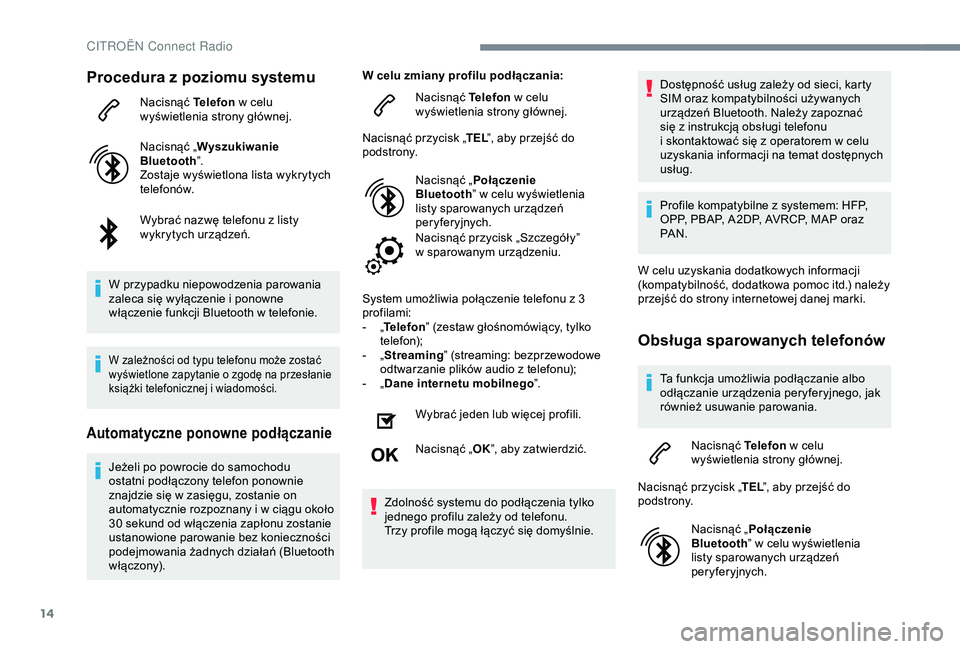
14
Procedura z poziomu systemu
Nacisnąć Telefon w celu
wyświetlenia strony głównej.
Nacisnąć „ Wyszukiwanie
Bluetooth ”.
Zostaje wyświetlona lista wykrytych
telefonów.
Wybrać nazwę telefonu z
listy
wykrytych urządzeń.
W przypadku niepowodzenia parowania
zaleca się wyłączenie i
ponowne
włączenie funkcji Bluetooth w
telefonie.
W zależności od typu telefonu może zostać
wyświetlone zapytanie o zgodę na przesłanie
książki telefonicznej i
wiadomości.
Automatyczne ponowne podłączanie
Jeżeli po powrocie do samochodu
ostatni podłączony telefon ponownie
znajdzie się w zasięgu, zostanie on
automatycznie rozpoznany i
w ciągu około
30
sekund od włączenia zapłonu zostanie
ustanowione parowanie bez konieczności
podejmowania żadnych działań (Bluetooth
włączony). W celu zmiany profilu podłączania:
Nacisnąć Telefon w celu
wyświetlenia strony głównej.
Nacisnąć przycisk „ TEL”, aby przejść do
podstrony.
Nacisnąć „ Połączenie
Bluetooth ” w celu wyświetlenia
listy sparowanych urządzeń
peryferyjnych.
Nacisnąć przycisk „Szczegóły”
w
spar
owanym urządzeniu.
System umożliwia połączenie telefonu z 3
profilami:
-
„
T
elefon
” (zestaw głośnomówiący, tylko
telefon);
-
„
S
treaming” (streaming: bezprzewodowe
odtwarzanie plików audio z telefonu);
-
„
D
ane internetu mobilnego
”.
Wybrać jeden lub więcej profili.
Nacisnąć „ OK”, aby zatwierdzić.
Zdolność systemu do podłączenia tylko
jednego profilu zależy od telefonu.
Trzy profile mogą łączyć się domyślnie. Dostępność usług zależy od sieci, karty
SIM oraz kompatybilności używanych
urządzeń Bluetooth. Należy zapoznać
się z
instrukcją obsługi telefonu
i skontaktować się z operatorem w celu
uzyskania informacji na temat dostępnych
usług.
Profile kompatybilne z systemem: HFP,
OPP, PBAP, A 2DP, AVRCP, MAP oraz
PA N .
W celu uzyskania dodatkowych informacji
(kompatybilność, dodatkowa pomoc itd.) należy
przejść do strony internetowej danej marki.
Obsługa sparowanych telefonów
Ta funkcja umożliwia podłączanie albo
odłączanie urządzenia peryferyjnego, jak
również usuwanie parowania.
Nacisnąć Telefon w
celu
wyświetlenia strony głównej.
Nacisnąć przycisk „ TEL”, aby przejść do
podstrony.
Nacisnąć „ Połączenie
Bluetooth ” w
celu wyświetlenia
listy sparowanych urządzeń
peryferyjnych.
CITRO